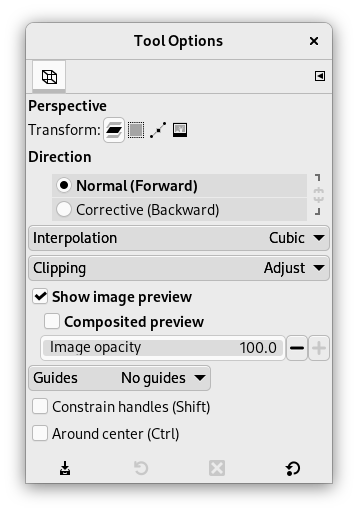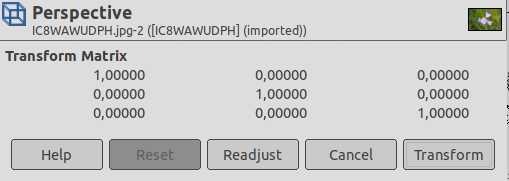Lo strumento Prospettiva serve per cambiare prospettiva al contenuto del livello corrente di un'immagine o a una selezione di questa, o ad un tracciato. Quando si fa clic sull'immagine, a seconda del tipo di anteprima che si ha selezionato, appare una struttura o una griglia rettangolare sulla selezione (o sull'intero livello se non c'è selezione) con un appiglio su ognuno dei quattro angoli. Spostando questi appigli con clic e trascinandoli, si può modificare la prospettiva. Contemporaneamente appaiono anche delle «Informazioni di trasformazione» che consentono di confermare la trasformazione. Al centro dell'elemento, un cerchio permette di spostare l'elemento con clic e trascinamento.
![[Nota]](images/note.png)
|
Nota |
|---|---|
|
Questo strumento non è propriamente uno strumento di prospettiva, dato che non impone regole di prospettiva, ma piuttosto uno strumento di distorsione prospettica. |
Ci sono diverse possibilità per attivare lo strumento:
-
From the main menu: → → .
-
Facendo clic sull'icona dello strumento
nel panello degli strumenti.
-
By pressing the Shift+P keyboard shortcut.
Normally, tool options are displayed in a window attached under the Toolbox as soon as you activate a tool. If they are not, you can access them from the main menu through → → which opens the option window of the selected tool. The available tool options can also be accessed by double clicking the corresponding tool icon in the Toolbox.
- Trasforma, Direzione, Interpolazione, Ritaglio, Mostra anteprima immagine, Guide
-
![[Nota]](images/note.png)
Nota Queste opzioni sono descritte nelle opzioni comuni degli strumenti di trasformazione.
- Vincola appigli (Maiusc)
-
Blocca gli appigli agli spostamenti lungo i bordi e in diagonale.
- Attorno al centro (Ctrl)
-
Trasforma attorno al punto centrale.
When you click on the image window, the adjustment dialog appears.
- Transform Matrix
-
The information window shows a mathematical representation of the perspective transformation. You can find more information about transformation matrices on Wikipedia.
- Pulsante Riaggiusta
-
With this button you can reset the transform handles back to the original square shape, while keeping the current transformation and zoom level. This enables you to create more complex transformations by making the transformation in several steps.